Table des matières
Il y a peu, je vous expliquais que Netatmo avait lancé une nouvelle marque : omajin. L’objectif de omajin est d’offrir des produits accessibles, simples à installer et surtout simples à utiliser.
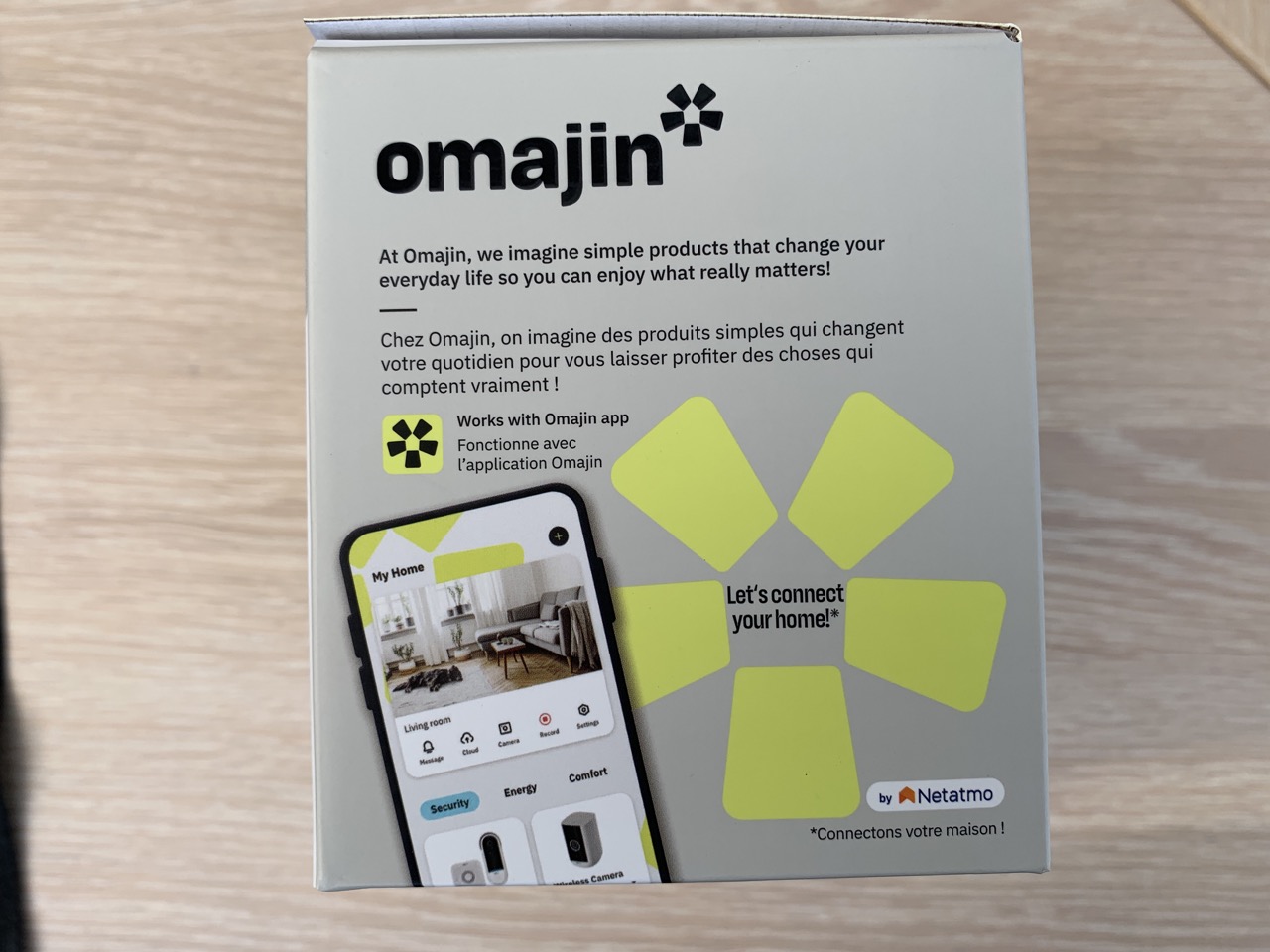
Parmi les nouveaux produits d’omajin, on retrouve des caméras de surveillance dont cette caméra WiFi : https://www.omajin.com/produits/camera-sans-fil/#description
(Lien sponsorisé vers le produit...cela ne vous coutera rien de plus mais cela fera vivre ce blog)
Auto Amazon Links: No products found.
Je suis un fan du monde des objets connectés et j’aime aller au fond des choses en utilisant au maximum les capacités de chaque objet et chaque interaction possible qu’il peut avoir avec les autres objets intelligents. Mais ce n’est pas le cas de tout le monde…je dirais même que je fais sans doute partie d’une toute petite minorité. Car, la majorité des utilisateurs cherchent quelque chose de facile et clé en main. Avec cette caméra, omajin rencontre leur demande.
Les points forts de la caméra omajin

La caméra de surveillance omajin est prévue pour fonctionner aussi bien à l’intérieur qu’à l’extérieur. Elle respecte la norme IP65 ( ce qui signifie qu’elle est protégée contre les jets d’eau de toutes directions à la lance avec une buse de 22,5 mm, 100 l/min). La caméra de surveillance omajin fonctionne aussi de jour comme de nuit grâce à une vision nocturne d’une portée de 10m.
Elle s’adapte facilement presque n’importe où. Elle peut tout d’abord se poser simplement sur une surface plane. Mais elle est aussi livrée avec deux supports différents:
- un support orientable à 360 degrés que l’on fixe au mur
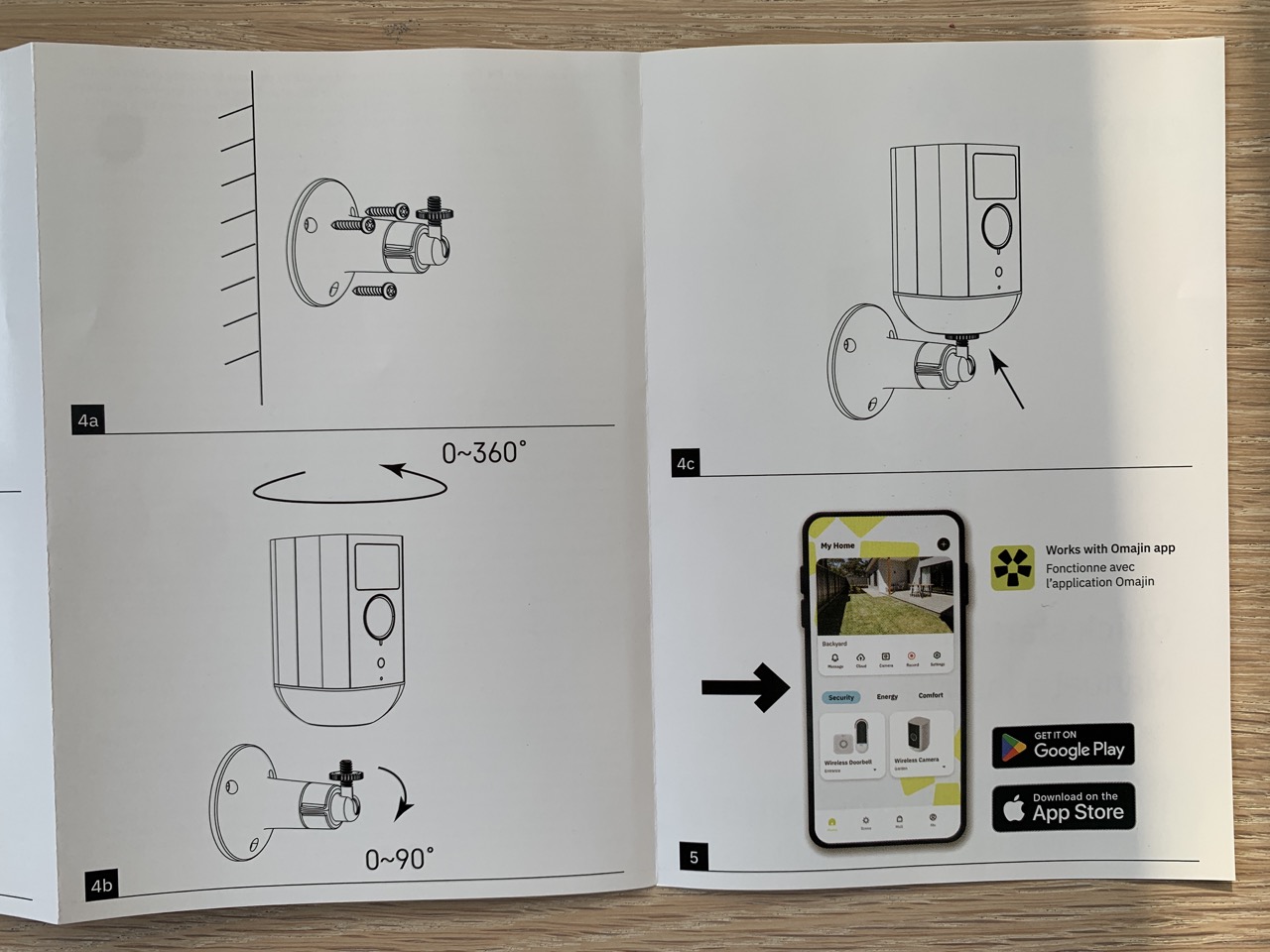
- un support magnétique que l’on peut également fixer au mur
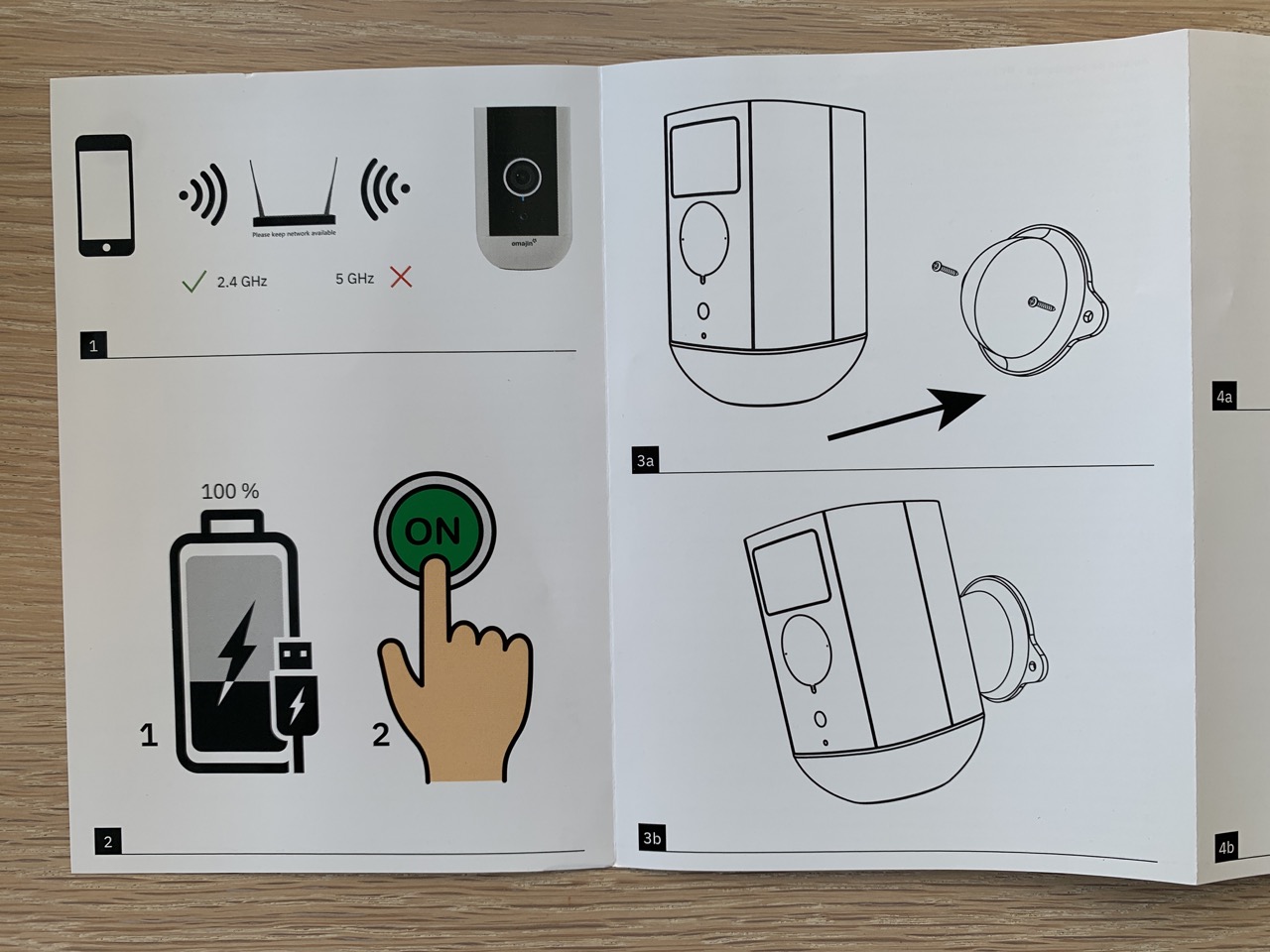
Il est donc possible d’installer la caméra dans la meilleure orientation possible pour surveiller les zones que l’on souhaite.
La caméra omajin est dotée d’une batterie rechargeable de 9600mAH. On peut donc la déposer n’importe où (à condition que le WiFi soit disponible), qu’il y ait ou non une alimentation électrique à proximité. Avec une utilisation normale, la batterie devrait pouvoir fonctionner plusieurs mois avant d’être rechargée (la recharge se faisant au travers d’un port USB-C avec un câble standard fourni dans le package).
Elle détecte de façon intelligente les mouvements et les personnes. Au lieu d’une simple détection numérique (qui consiste, grosso modo, à détecter des changements de pixels), elle embarque un capteur infrarouge PIR. C’est un point fort car cela limitera fortement les fausses alertes.
La caméra de surveillance omajin utilise un cloud européen pour stocker les flux vidéos, ce qui garantit une plus grande confidentialité.
La qualité vidéo de la caméra est Full HD 5MP avec un angle de vue de 140 degrés. L’audio est bi-directionnel (ce qui permet de parler au travers de la caméra). La caméra ne dispose pas de zoom optique (mais il y a un zoom numérique, que l’on active en tapant simplement deux fois sur l’écran).
La caméra ne dispose pas d’une sirène intégrée.
La caméra est géolocalisable, ce qui lui permet d’être plus intelligente, pouvant connaître la météo, l’heure du lever et du coucher de soleil ainsi que, si on l’y autorise, quand une personne a quitté la maison.
Cerise sur le gâteau, car c’est peu fréquent, la caméra est livrée avec une carte micro SD 64 Gb. En général, la carte SD n’est jamais livrée avec les caméras. Merci omajin pour le cadeau.

L’application omajin
L’installation
L’application omajin est disponible aussi bien sur les appareils iOS (comme les iPhones, iPad,…) que sur les appareils Androïd.
A partir du store (Apple store ou Google store), l’installation de l’application omajin est très classique et très facile :
- on cherche l’application et on l’installe (Ecran 1)
- on autorise l’envoi de notifications afin de bénéficier pleinement des alertes de surveillance
- on s’enregistre. Comme pour chaque application, il faut créer un compte. Ici cela sera avec une adresse email qui sera vérifiée (Ecran 2)
- omajin propose de rechercher les appareils (Ecran 3) et, par simplicité, il vaut mieux l’y autoriser.
- on autorise l’accès de l’application à Bluetooth (Ecran 4)
- on ajoute un appareil (Ecran 5)
- omajin demande quelques autorisations supplémentaires : l’accès à la localisation et l’accès aux données locales (Ecran 6)
- omajin recherche les appareils à proximité (Ecran 7)
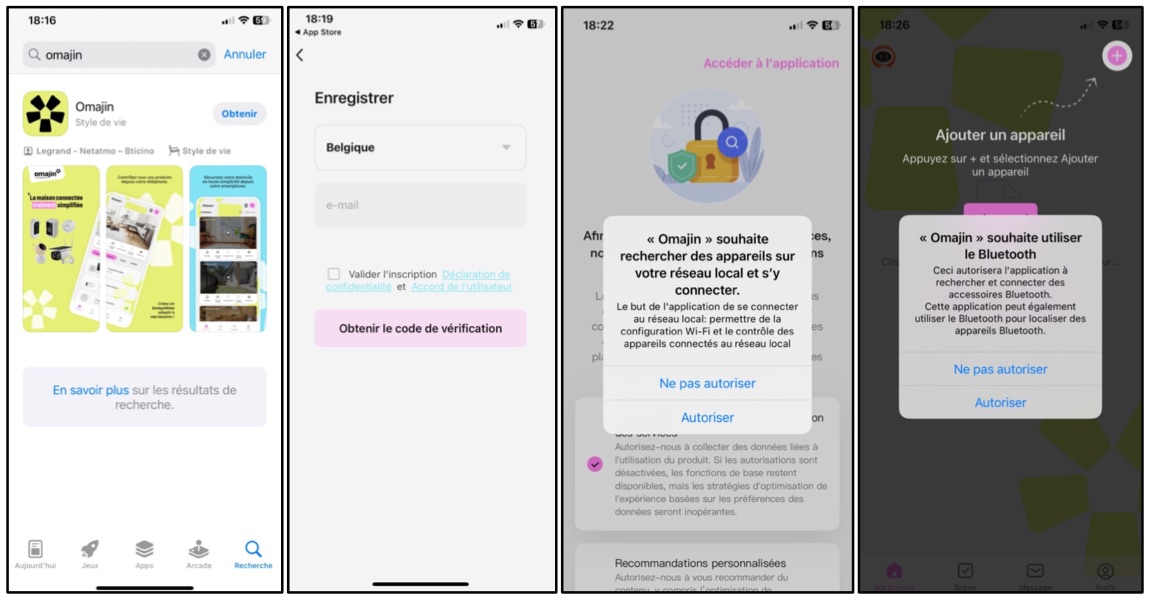
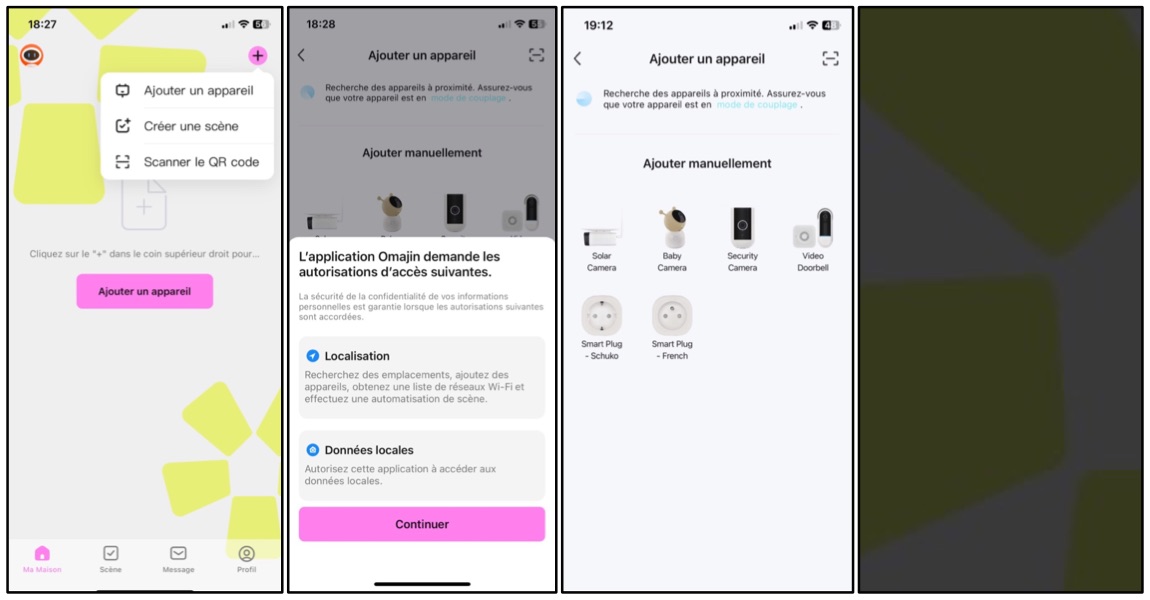
La recherche automatique n’a pas fonctionné et aucun appareil n’a été détecté par l’application omajin. Je pense que c’est peut-être parce que j’ai plusieurs réseaux WiFi à la maison et, de mon smartphone, j’étais connecté sur le réseau 5Ghz (un réseau différent de celui sur lequel je souhaitais installer la caméra et surtout un réseau à fréquence incomptabile). L’ajout de la caméra a donc été fait manuellement suivant cette procédure:
- Choisir « Security Camera » (Ecran 1)
- Allumer la caméra en appuyant 5 secondes sur le bouton ON. La lampe sous l’objectif doit clignoter rapidement, ce qui indique que la caméra est en mode appairage. Cliquer sur « Suivant » dans l’application omajin (Ecran 2)
- Choisir le réseau WiFi auquel connecter la caméra et fournir le mot de passe (Ecran 3)
- Placer son téléphone devant la caméra, à environ 15-20 cm, afin que cette dernière capte le QR code affiché à l’écran du smartphone. Un bip doit retentir. Choisir alors « J’ai entendu le bip » (Ecran 4)
- La connexion à l’appareil s’opère (Ecran 5)
- La caméra omajin est trouvée (Ecran 6)
- On a maintenant accès au flux vidéo dans l’application omajin (Ecran 7)
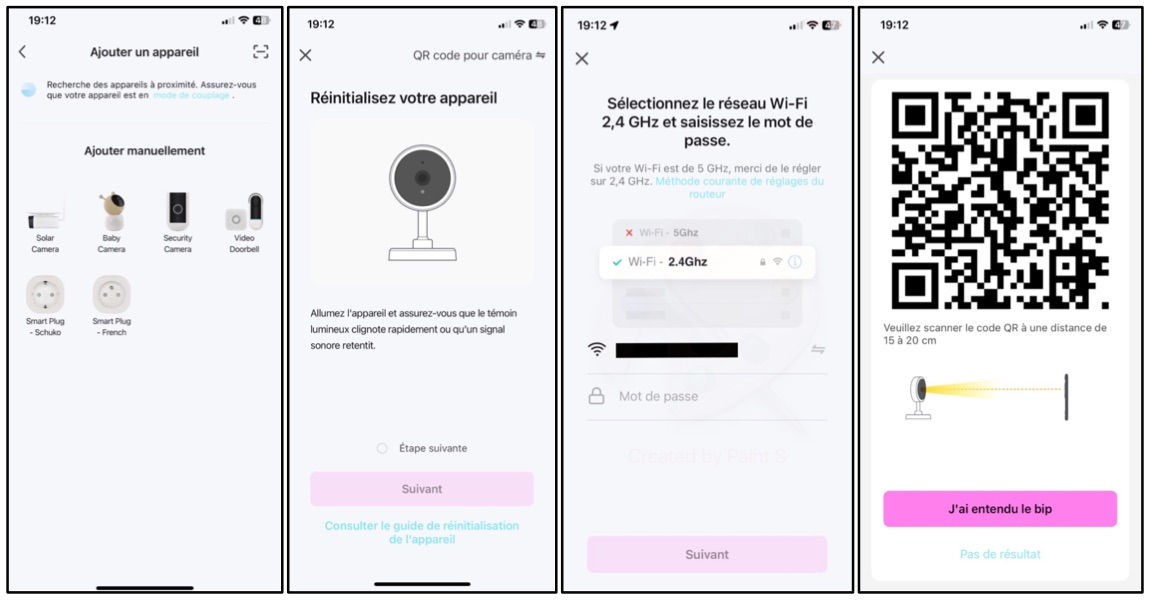
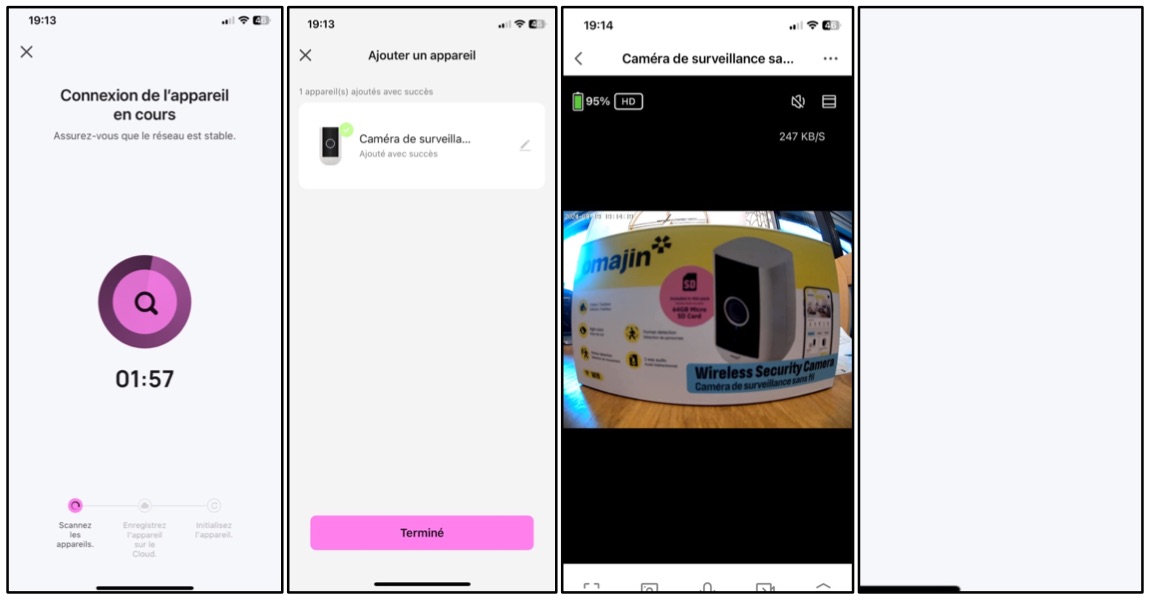
La caméra WiFi omajin
Deux choses sont assez bluffantes avec la caméra omajin : la qualité de l’image et l’angle de vue très large (140 degrés). Il n’est donc pas nécessaire de placer la caméra très loin pour avoir une vision bien panoramique.
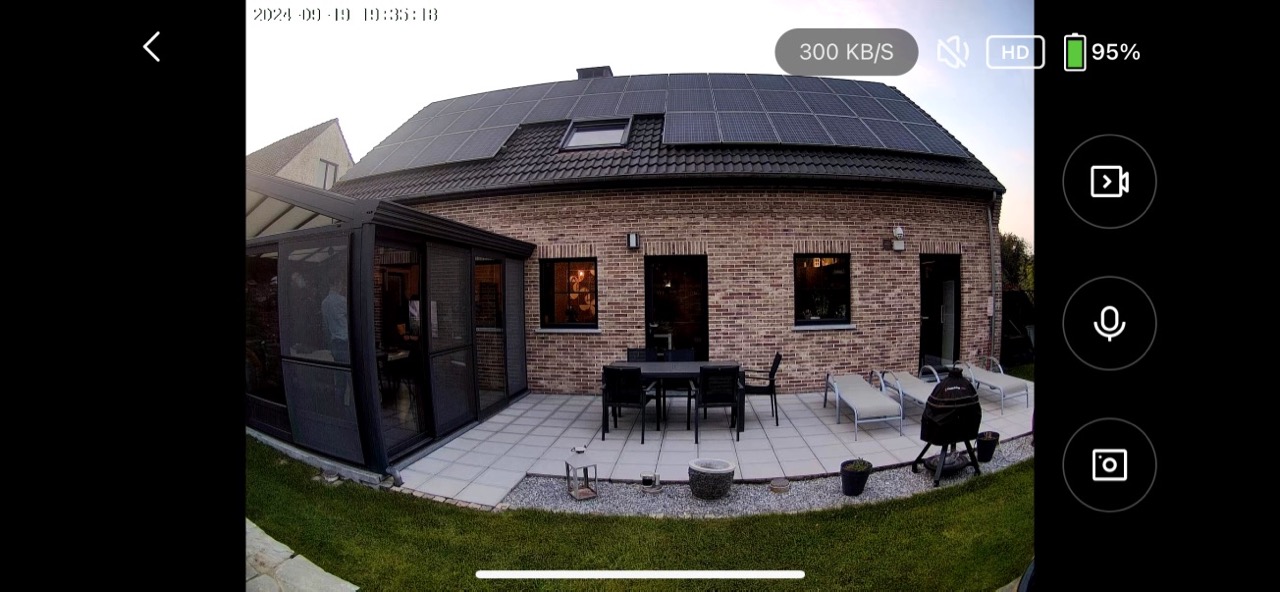
Dans l’application omajin, on peut :
- passer d’un flux vidéo HD à un flux vidéo SD, ce qui est très pratique quand on est en dehors de chez soi avec un accès internet assez limité
- prendre une photo ou enregistrer, sur son smartphone, le flux vidéo
- écouter et parler
On a également accès, dans la section « Messages », aux enregistrements liés aux détections afin de visualiser ce qu’il s’est passé (et qui a été enregistré sur la carte micro SD)
Un point d’attention sur la carte micro SD
Je n’arrivais pas à voir les enregistrements sur la carte micro SD 64Gb livrée avec la caméra. Dans les paramètres de stockage de la caméra (dans l’application omajin), j’obtenais constamment le message d’erreur « Echouer ».
Dans la documentation technique de omajin, on lit que la carte microSD doit être formatée en FAT32. Mais cela ne se fait pas nativement pour des cartes supérieures à 32 GB. Il faut en fait utiliser un outil comme https://www.diskgenius.com/ . Car, par défaut, FAT32 est limité à 32 GB et l’outil standard de formatage PC sous Windows bloquera pour des tailles supérieures.
Après avoir reformaté la carte micro SD avec DiskGenius, celle-ci a été reconnue par la caméra omajin et la carte SD a commencé à enregistrer les détections (ainsi qu’à les rendre visionnables dans l’application omajin).
Interrogé à ce propos, Omajin m’a répondu que la carte SD peut être formatée directement dans l’application et qu’il n’y a pas besoin de télécharger un outil spécifique pour cela. J’aurais sans doute dû essayer d’abord comme cela.
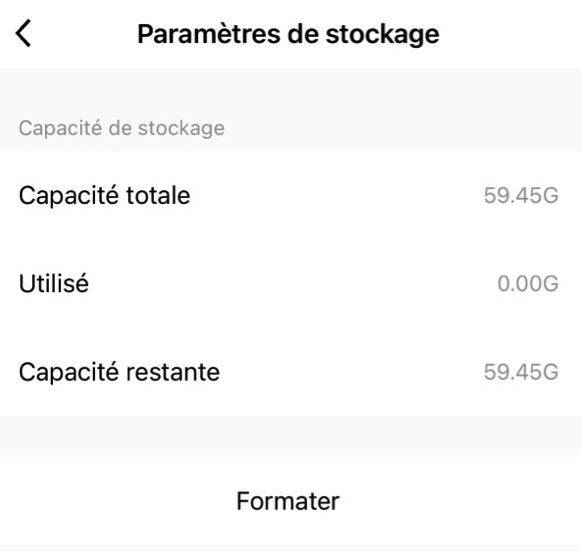
Les scènes
L’application omajin a été pensée pour permettre aux produits omajin d’agir et d’interagir entre eux de façon intelligente : géolocalisation, actions ponctuelles, automatisations ou encore créations de scénarios.
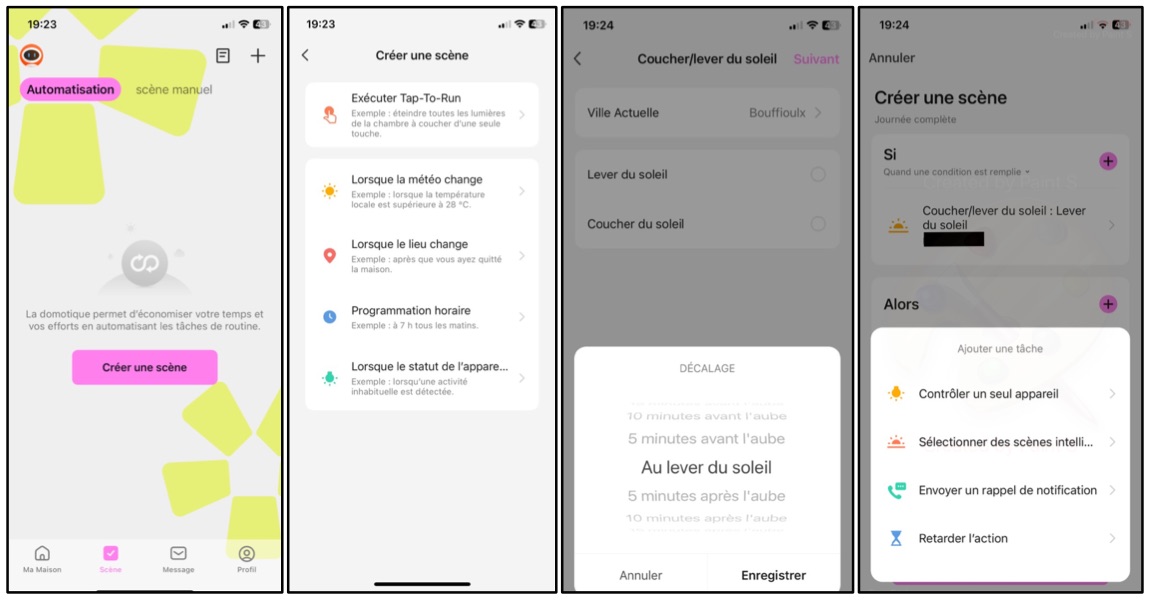
On ne peut évidemment agir que sur les produits connus de l’application omajin mais omajin a bien pensé cette fonctionnalité et offre de nombreuses possibilités très sympas comme on le voit sur l’écran 2 ci-dessus :
- réagir sur des changements de météo comme à une température (supérieure ou inférieure à une consigne), à un niveau d’humidité, à la vitesse du vent, au lever ou au coucher du soleil,…
- réagir sur base de la géolocalisation et, par exemple, lors du changement de position d’un smartphone dont on aurait permis à omajin de suivre en permanence la position. A titre d’exemple, il serait donc possible de couper un chauffe-eau électrique (sur lequel on aurait placé une prise omajin) quand on quitte sa maison.
- programmer des actions sur base d’un horaire
- réagir à des événements comme, par exemple, la détection d’intrusion par une des caméras
L’application omajin permet aussi de créer ce qu’elle appelle des « Tap-To-Run ». Ce sont des macros actions. A partir d’un clic, on peut facilement lancer toute une série d’actions sur ses différents appareils omajin.
La détection des intrusions
Par défaut, les détections faites par la caméra omajin seront stockées sur la carte micro SD.
Les détections par la caméra donnent aussi lieu à des notifications sur son smartphone (Ecran 1). Après avoir appuyé sur ouvrir, on arrive dans l’application omajin où l’on voit l’événement (Ecran 2). En appuyant sur l’événement en question, on obtient plus de détails (Ecran 3) et un appui sur « Cliquez sur afficher » donne accès à la vidéo (Ecran 4).
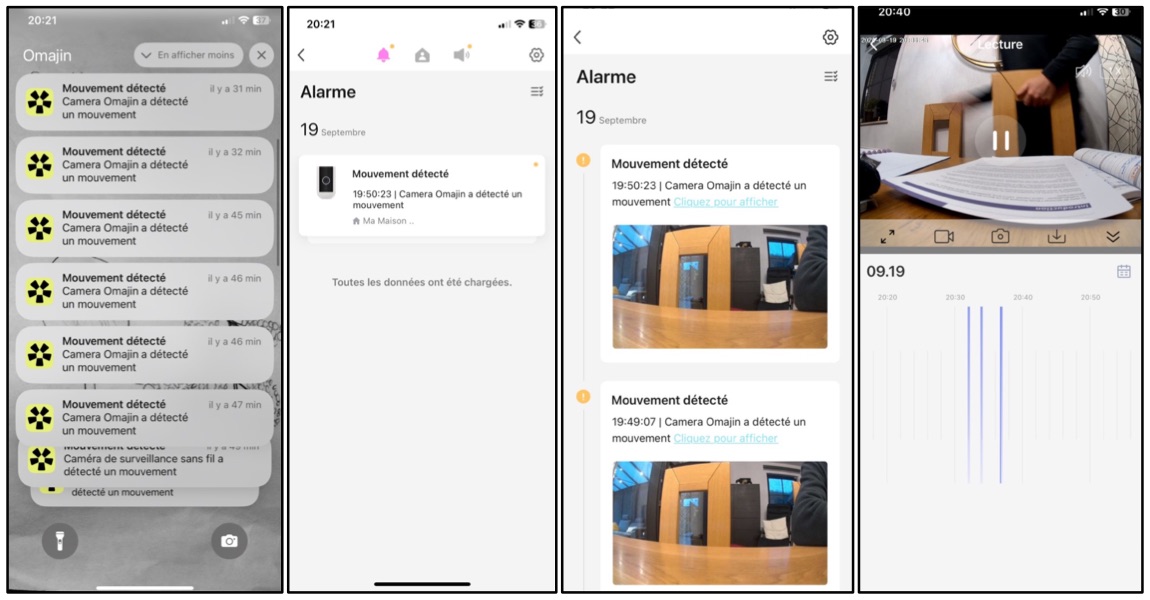
Dans les paramètres de notification (de l’application omajin), on peut planifier des zones horaires « ne pas déranger ». C’est très pratique quand on souhaite ne faire de la surveillance qu’à certains moments bien précis.
Les paramètres de la caméra
Quand on appuie sur le bouton « Paramètres » de la caméra omajin, on a accès à beaucoup de personnalisations. Omajin reste ici fidèle à sa marque de fabrique : la simplicité car les paramètres par défaut ne nécessitent pas, à priori, d’être modifiés.
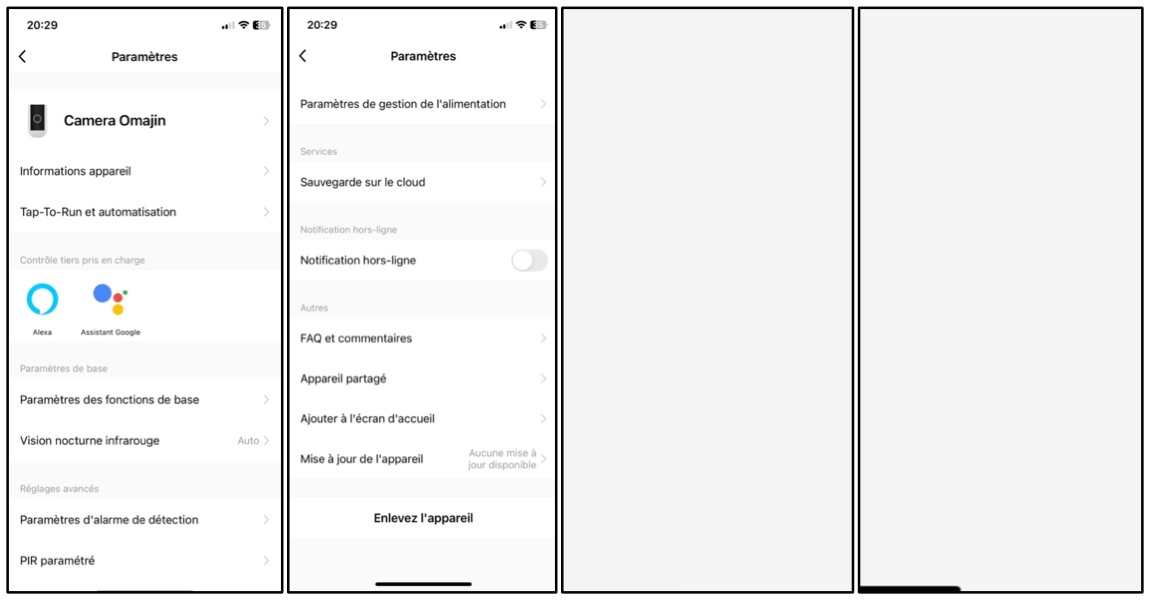
L’option stockage Cloud
Pour ce qui est du stockage, il y a bien entendu la carte micro SD. Mais il y a aussi des abonnements Cloud vendus par omajin que l’on peut acheter dans l’application omajin.
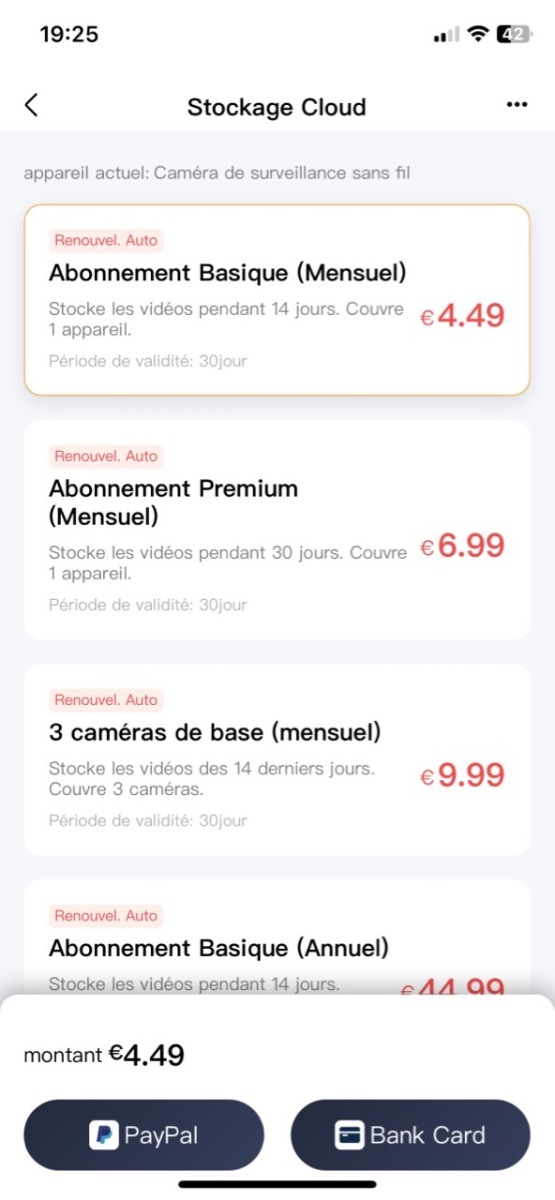
Les assistances vocaux et les box domotiques
Du point de vue des assistants vocaux, on voit dans l’application omajin que la caméra de surveillance omajin est compatible avec Google Home, Amazon Alexa, SmartThings et IFTTT.
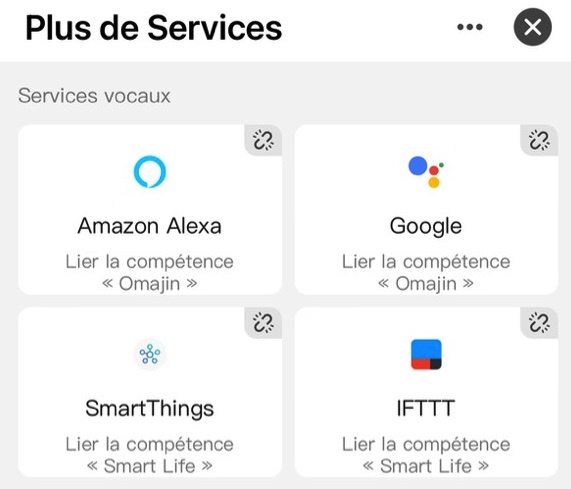
Au jour de l’écriture de cet article, seul Amazon Alexa fonctionne. Les autres connectivités sont prévues très prochainement (comme celle avec Google Home/Assistant, fin septembre 2024).
Amazon Alexa
Une skill Alexa permet d’ajouter la caméra omajin dans l’univers Amazon.
L’ajout de cette skill peut se faire soit dans Amazon Alexa soit dans l’application omajin:
- Aller dans « Profil » en bas à droite, choisir « Alexa » et puis choisir « Lien vers Amazon Alexa » (Ecran 1)
- Appuyer sur « Associer » (Ecran 2)
- L’association s’opère. Appuyer ensuite sur « Fait » (Ecran 3)
- La skill omajin est maintenant bien ajoutée dans Amazon Alexa (Ecran 4)
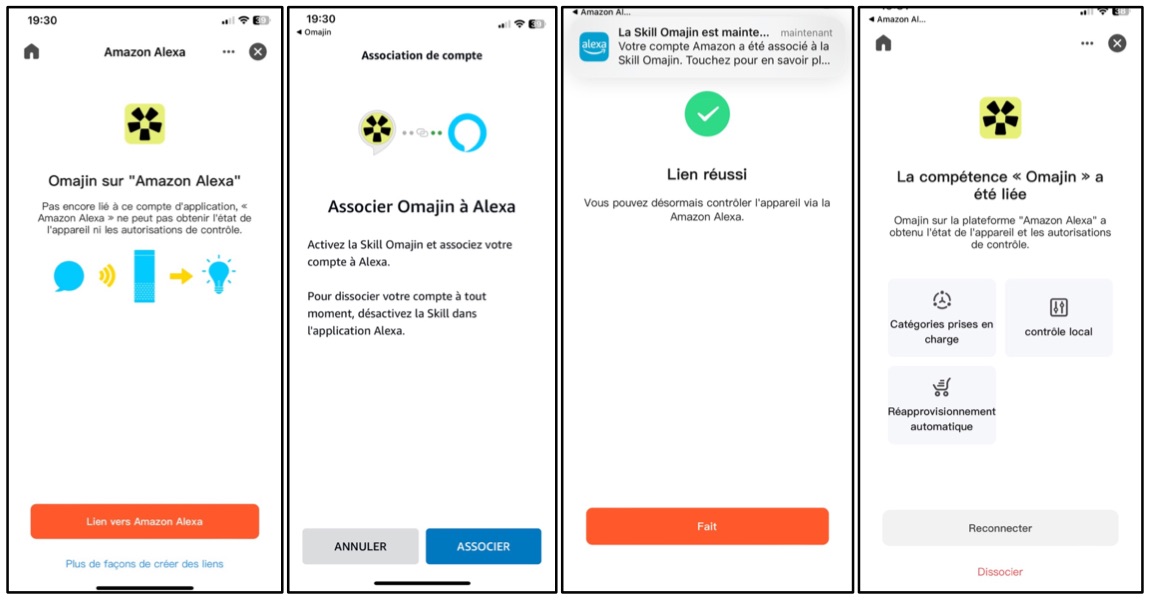
On peut alors utiliser des commandes vocales, comme
« Alexa, montre-moi la caméra omajin» (caméra omajin étant le nom donné à la caméra dans l’application omajin)
Le flux est alors visible sur les appareils Amazon comme, par exemple, sur ce Amazon Echo Dot:
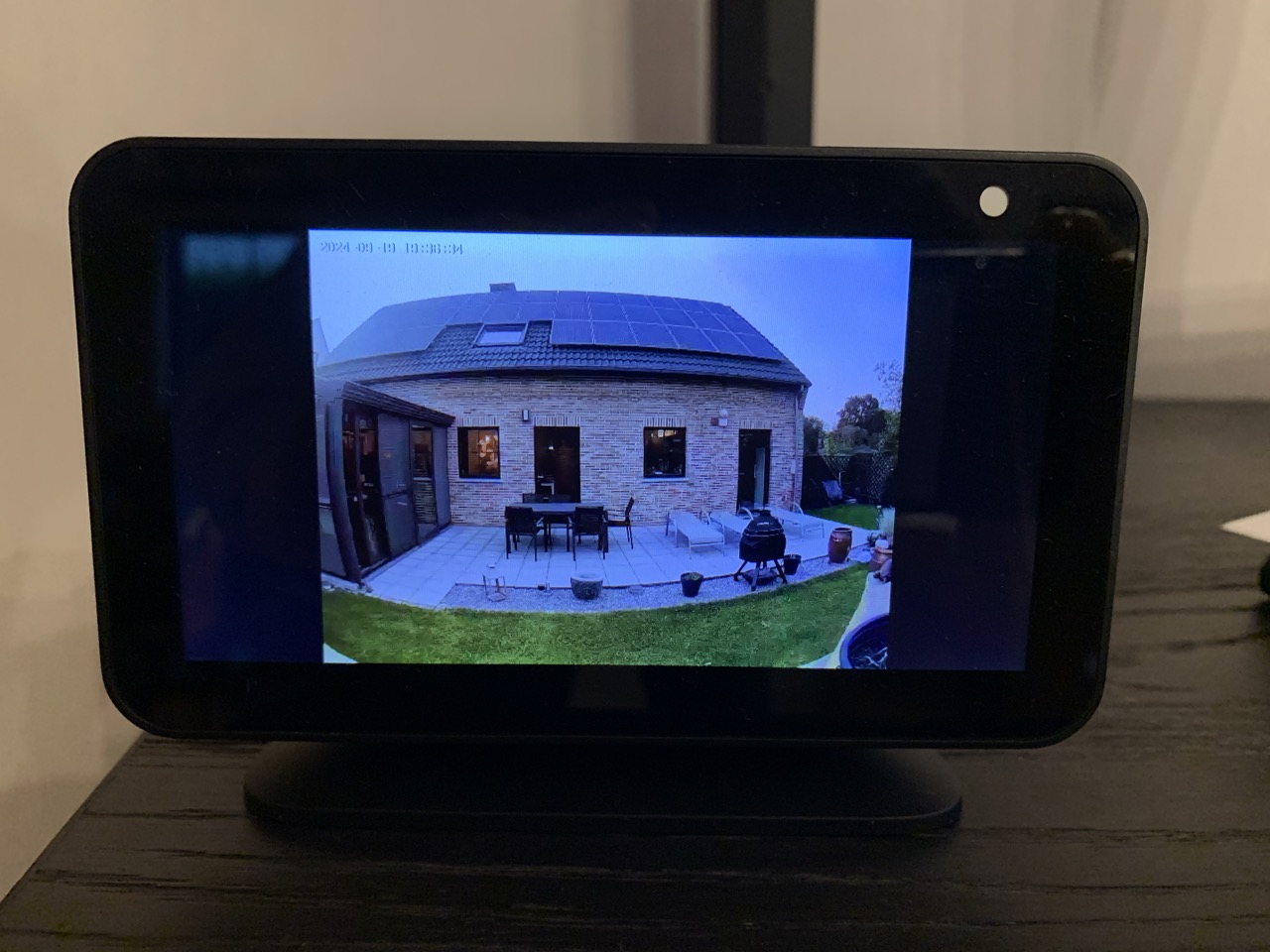
Autres
La caméra omajin n’est par contre pas encore compatible avec Apple Homekit.
Omajin étant encore jeune, ses caméras ne font pas encore partie de celles intégrées par Synology dans Surveillance Station. Pour la même raison, aucun plugin n’existe encore pour une intégration dans des box domotiques comme Jeedom.
Conclusions
Pour environ 120 euros, on bénéficie d’une caméra de qualité, au flux vidéo très clair, facile à transporter, à installer et à utiliser. Au fur et à mesure des mois à venir, je pense aussi que la connectivité va se développer.
Franchement, il n’y a pas à hésiter et je recommande vivement ce magnifique rapport qualité-prix.
(Lien sponsorisé vers le produit...cela ne vous coutera rien de plus mais cela fera vivre ce blog)
Auto Amazon Links: No products found.

Laisser un commentaire